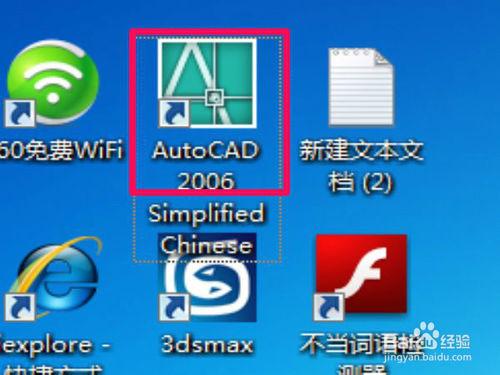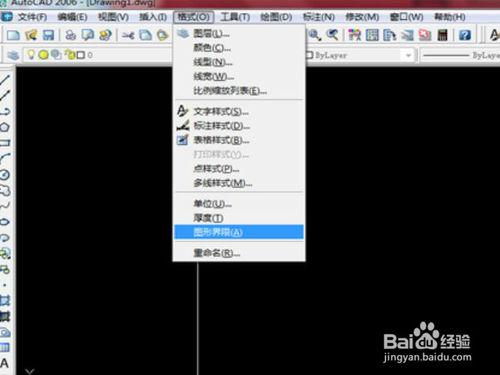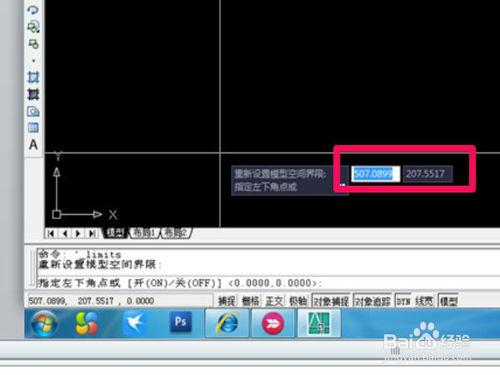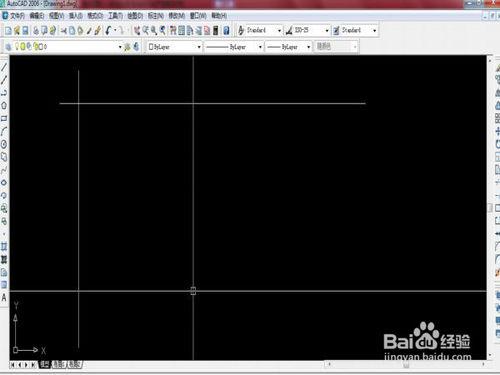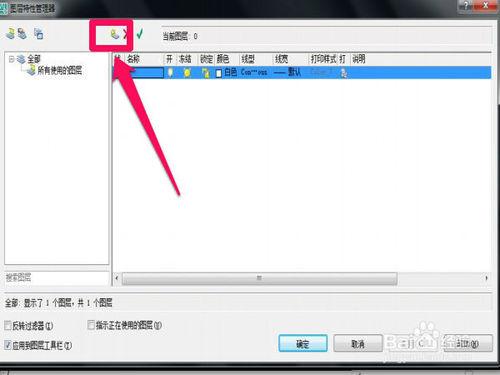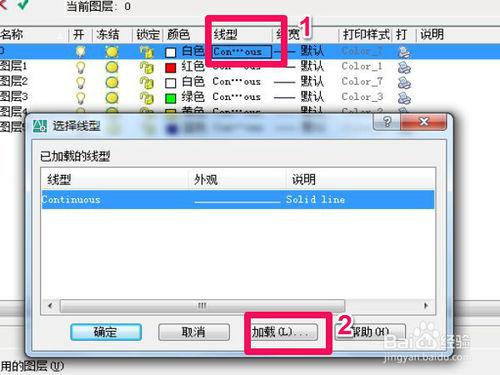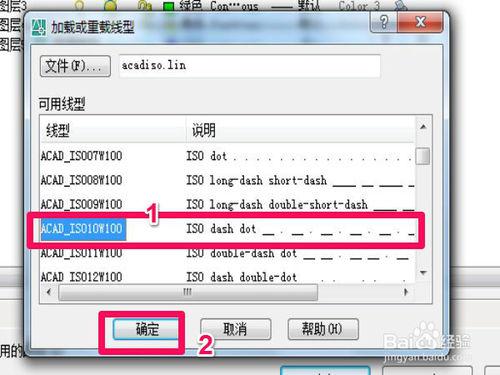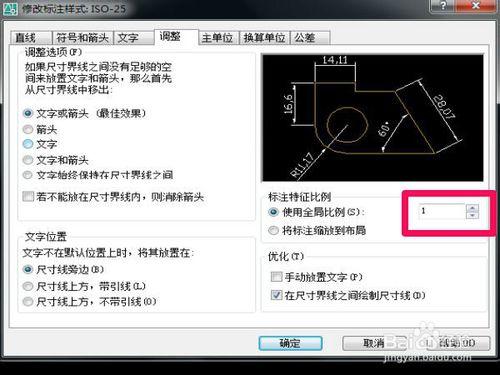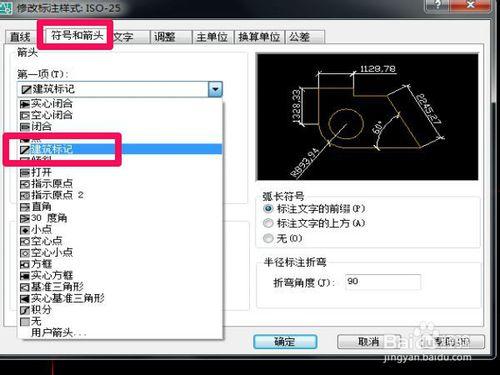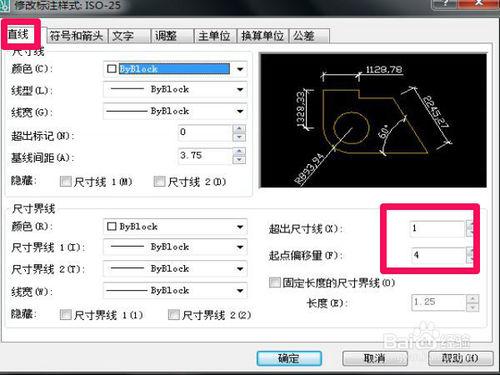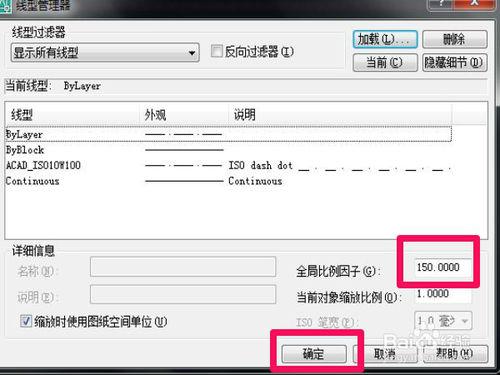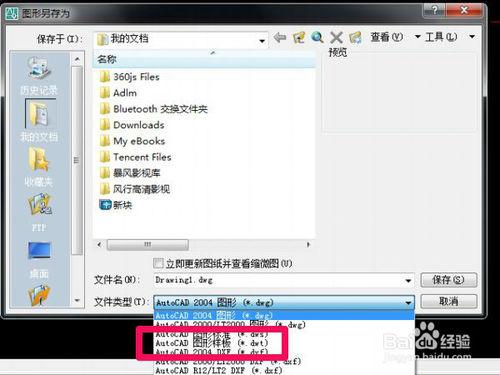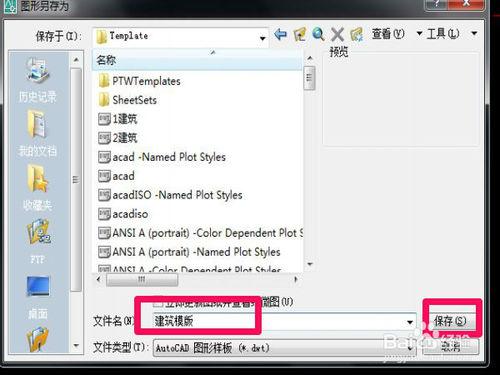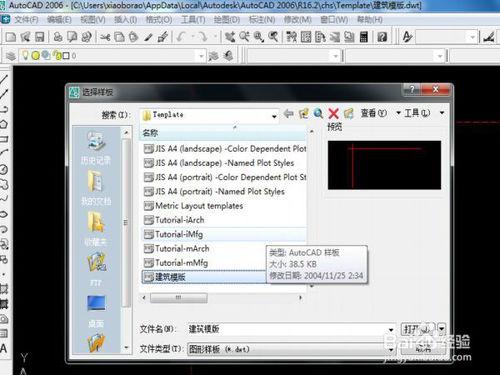用CAD設置模版可以快速解決,大家在工作中,每次打開CAD都要重新設置一次常用的參數,那麼用模版就可以為大家節約時間,提高工作效率。下面小編就給大家設置一種建築長使用的模版圖樣,可以打開CAD就可以直接使用,並不用每次都設置,要常用的參數。
工具/原料
安裝CAD的電腦一臺
方法/步驟
首先我們打開CAD,在打開的界面中我們先設置圖形界限,選擇“格式" 在裡面點擊“圖形界限”,如圖所示。
點擊之後再圖中位置設定界限值先輸入,“0 ,0 ”,“100000,100000”。在按空格,如圖所示。
設置好後按A空格Z空格,然後按L,在界面中繪製2條交叉直線,如圖所示。
設置圖層,按LA,在彈出的對話框中點擊新建圖層,如圖所示。
分層建立好後,就設置線型,如圖上順序點擊即可,如圖所示。
設置好後,把2個白色直線換到紅色圖層之中,如圖所示。
設置標註樣式管理器,按D,彈出的對話框中點擊“修改”如圖所示。
在彈出的對話框中,使用全局比例設置為80,如圖所示。
在標註樣式中,箭頭設置為,建築標註,如圖所示。
標註樣式中選擇“直線”然後在,超出尺寸線設置1,起點偏移量設置4,如圖所示進行設置好後點擊確定。
然後再設置線型按LT,在彈出的對話框中全局比例因子設置為150,在按確定,如圖所示。
要設置的參數都設置好後,我們就進行建築模板的保存,點擊“文件”,選擇“保存”,如圖所示。
在彈出的對話框中,選擇文件類型,後綴名改為,dwt。文件名改為,建築模板,如圖所示。
這時我們的建築模板就保存完成了,新建選擇樣板這裡我們就可以使用我們自己設置好的模板了,如圖所示。
注意事項
注意細節,多看圖對比。